FaceTime is een zeer populaire app voor videogesprekken, ontworpen door Apple. Het werd op de markt gebracht met de lancering van iPhone 4. FaceTime biedt een eenvoudige en handige manier om gratis audio- of videogesprekken te voeren met andere Apple-gebruikers via mobiele data of een Wi-Fi-netwerkverbinding. Naast iPhone, iPad en iPod kun je FaceTime ook op Mac-producten gebruiken.
Veel iOS-gebruikers klaagden echter over de FaceTime-camera werkt niet op iPhone probleem op forums. Staat u voor dezelfde situatie?
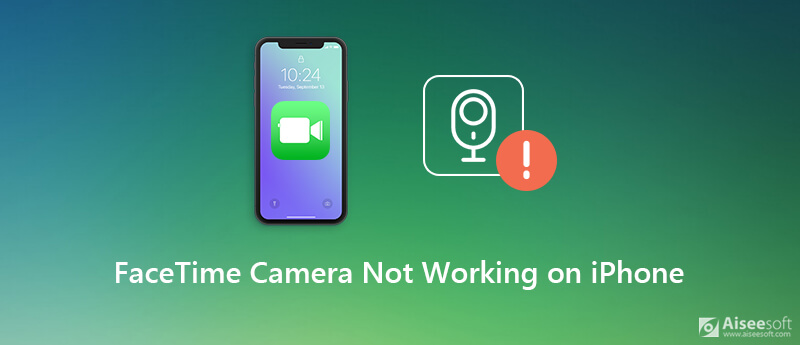
Er zijn meerdere redenen, waaronder software- en hardwarefactoren, waardoor de camera of microfoon niet meer goed werkt en regelmatig crasht. Dit bericht laat het je zien hoe FaceTime-camera te repareren die niet werkt op de iPhone met 5 eenvoudige oplossingen.
Er zijn iPhone-gebruikers geklaagd dat de FaceTime-camera van de groep niet werkt op iPhone 6/7/8 / X / 11. Als de FaceTime-camera niet goed werkt op je iPhone, kun je eerst proberen het iOS-apparaat opnieuw op te starten om het probleem op te lossen.
Blijf gewoon op de knop drukken Power knop om het uitschakelscherm te openen. Veeg met je vinger van links naar rechts om je iPhone uit te schakelen. Of je kunt naar Instellingen app en tik op > Afsluiten om de iPhone uit te schakelen.
Wacht een paar seconden en houd vervolgens de aan / uit-knop ingedrukt totdat het Apple-logo op het scherm verschijnt. Daarna kunt u een FaceTime-gesprek met uw vriend starten en controleren of de camera weer normaal kan werken.
Zoals we hierboven vermeldden, moet u vertrouwen op een stabiel netwerk, mobiele data of wifi-verbinding om het FaceTime-video- / audiogesprek te voeren. Als de camera of microfoon niet werkt in de FaceTime-app, moet u controleren of de Wi-Fi- of mobiele verbinding is verbonden.
Of u nu een Wi-Fi-netwerk of mobiele data gebruikt, u kunt het netwerk beter opnieuw verbinden en ervoor zorgen dat de verbinding goed is. Hier kun je openen Instellingen app op de iPhone en ga vervolgens naar Wi-Fi en keldergegevens. Nadat u de netwerkverbinding opnieuw hebt aangesloten, kunt u de FaceTime-camera proberen om te zien of het probleem is opgelost.
Wanneer de FaceTime-camera niet werkt op uw iPhone, kunt u ervoor kiezen om alle netwerk- en andere instellingen opnieuw in te stellen om ervoor te zorgen dat de FaceTime-app een goede netwerkverbinding kan krijgen.
Stap 1 Ontgrendel je iPhone en open de app Instellingen.
Stap 2 Kies het gedeelte Algemeen en scrol omlaag om de optie Reset te vinden. Tik erop.
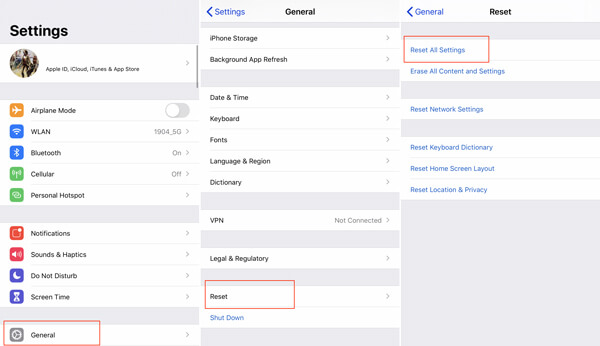
Stap 3 Wanneer u de interface van Reset opent, tikt u op Reset alle instellingen. Tijdens deze stap moet u uw Apple-toegangscode invoeren en vervolgens op Reset alle instellingen tikken om de bewerking te bevestigen.
In veel gevallen is het updaten van iOS ook een eenvoudige en effectieve oplossing om verschillende problemen op te lossen, waaronder de iPhone FaceTime-camera die niet werkt op de iPhone. U moet weten dat het nieuwe besturingssysteem altijd veel bugs in de kostbare versie zal oplossen. Dus als er een beschikbaar is iOS-updatekunt u ervoor kiezen om het bij te werken.
Stap 1 Zet je iPhone aan en ga naar de Instellingen app.
Stap 2 Tik Algemeen > software bijwerken om te controleren of er een nieuwe iOS-update is.

Stap 3 Je iPhone begint te controleren of er een beschikbare iOS-update is. Update het als er een is. Als de FaceTime werkt niet op Mackunt u er ook voor kiezen om macOS bij te werken om van dit probleem af te komen.
Als het probleem met de iPhone FaceTime-camera niet werkt, is er nog steeds na het proberen van de bovenstaande methoden, moet u zich wenden tot de professionele oplossing. Hier raden we oprecht een allesomvattende iOS-problemen aan om software te repareren, iOS systeemherstel zodat u de FaceTime-camera kunt repareren die niet werkt op uw iPhone.

Downloads
100% veilig. Geen advertenties.
100% veilig. Geen advertenties.
Stap 1 Eerst moet je deze iPhone FaceTime-camera probleemoplossende software op je computer gratis downloaden, installeren en uitvoeren. Vervolgens sluit je je iPhone erop aan met een bliksem USB-kabel. Om uw computer te helpen het iOS-apparaat snel te herkennen, moet u hier op tikken Trust deze computer op het iPhone-scherm.

Kies wanneer u het startvenster opent iOS systeemherstel functie om FaceTime-camera of microfoon te repareren die niet werkt op je iPhone.
Stap 2 Om je iPhone FaceTime-probleem op te lossen, moet je het erin stoppen Recovery Mode of DFU-modus. Er worden gedetailleerde stappen getoond om u hierbij te begeleiden.

Stap 3 U kunt het iPhone-model en andere informatie over dit iOS-apparaat bekijken. Tijdens deze stap moet u deze informatie bevestigen. Dan klikken Reparatie knop om een gerepareerde plug-in te downloaden voor de bevestiging.

iOS Systeemherstel herstelt automatisch de FaceTime-camera die niet werkt op de iPhone wanneer het downloaden van de plug-in is voltooid. Je iPhone start zichzelf opnieuw op en keert terug naar de normale toestand na de reparatie. Vervolgens kunt u een FaceTime-videogesprek starten om te controleren of het cameraprobleem is verdwenen.
Waarom kan ik de andere persoon niet zien op FaceTime op iPhone?
U kunt de andere persoon op FaceTime mogelijk niet zien omdat de netwerkverbinding van uw iPhone onstabiel is. U kunt naar Instellingen gaan om de wifi- of mobiele dataverbinding te controleren. Of u kunt proberen uw iPhone opnieuw op te starten.
Hoe geef ik FaceTime toegang tot mijn camera op iPhone?
Ga naar de app Instellingen op je iPhone en ga naar het privacyscherm. Selecteer vervolgens Camera en zoek FaceTime om de cameratoestemming in te schakelen.
Waarom is mijn iPhone-camera gewoon een zwart scherm?
*Er zijn twee belangrijke redenen waarom uw iPhone-camera een zwart scherm weergeeft: de software of de hardware werkt niet goed. Het kan dus zijn dat uw camera leunt, ergens door wordt afgedekt of dat de camera-app storingen heeft.
Tegenwoordig wordt videogesprek een essentiële communicatiemethode met anderen.
FaceTime is een uiterst nuttige tool voor Apple-gebruikers. Het zal dus echt vervelend zijn als je een videogesprek voert op FaceTime maar alleen een zwart scherm krijgt en de camera niet goed werkt. Hier in dit bericht hebben we 5 eenvoudige manieren gedeeld om de FaceTime-camera werkt niet op iPhone. Als u het FaceTime-probleem krijgt, kunt u erop vertrouwen dat het weer normaal wordt.
Mac-problemen oplossen
IPhone Echo repareren Fix "Niet storen werkt niet" op iPhone iPhone blijft oproepen laten vallen Wat u kunt doen als het doorschakelen van gesprekken stopt met werken op uw iPhone FaceTime-camera werkt niet op iPhone Fix Facebook Messenger blijft crashen iPhone-herinneringen werken niet Hoe problemen met het zwakke signaal van de iPhone op te lossen? Hier zijn de echte tips
Herstel uw iOS-systeem naar normaal in verschillende problemen, zoals vastzitten in de DFU-modus, herstelmodus, hoofdtelefoonmodus, Apple-logo, enz.Normaal zonder gegevensverlies.
100% veilig. Geen advertenties.
100% veilig. Geen advertenties.